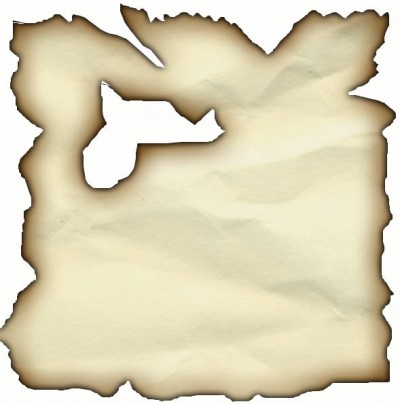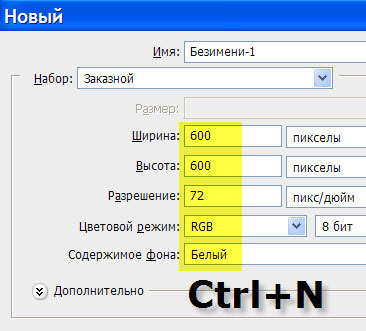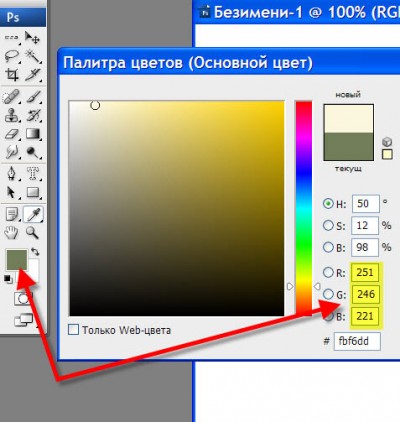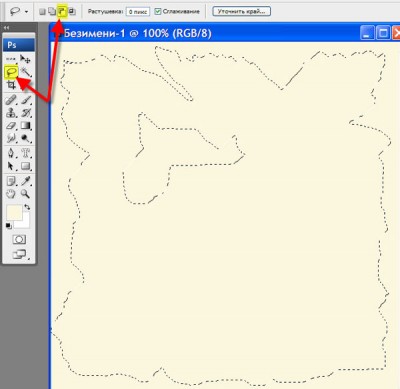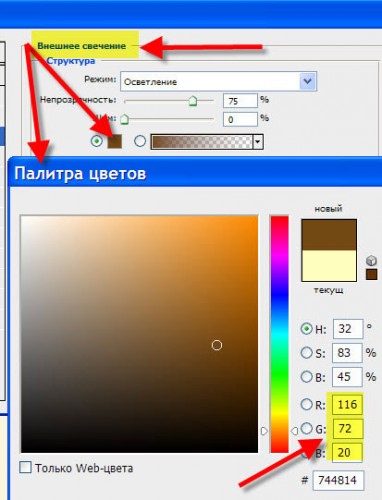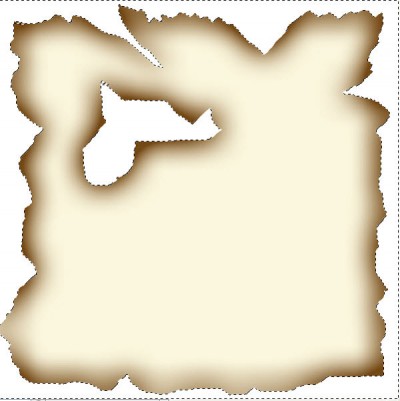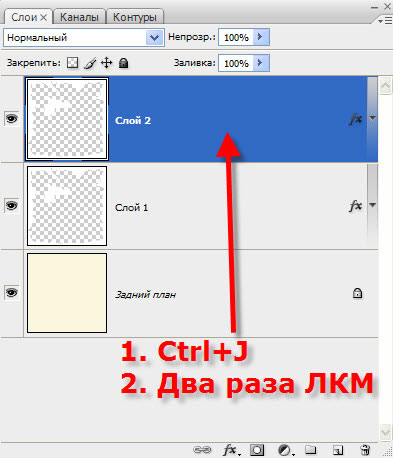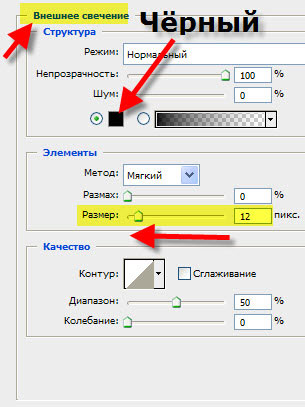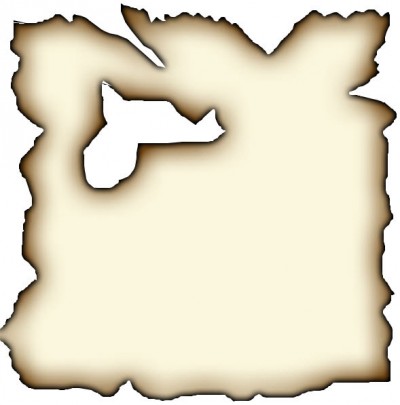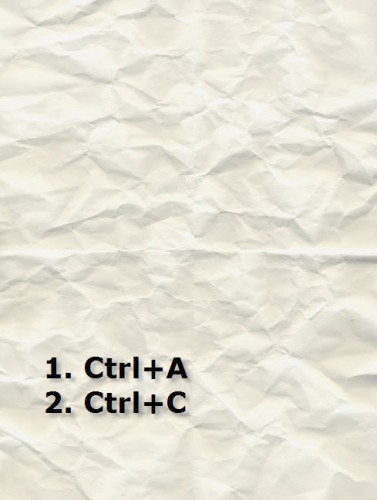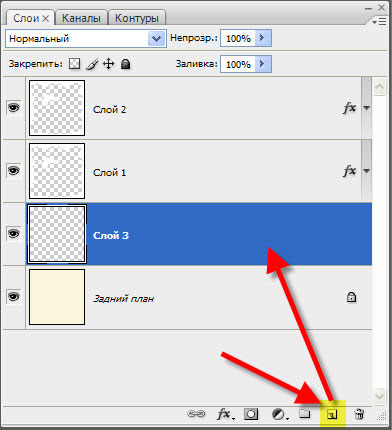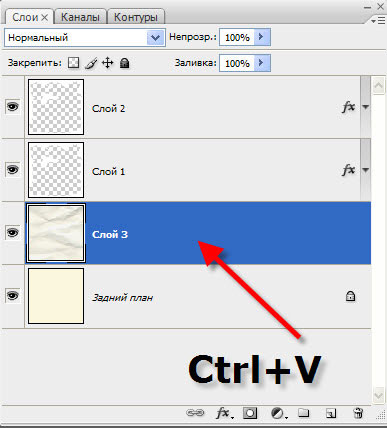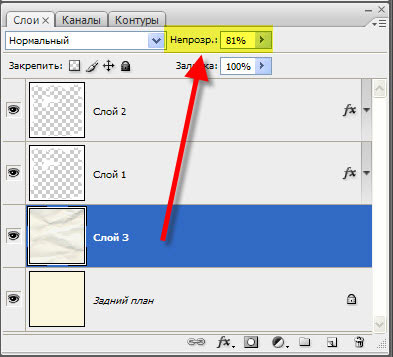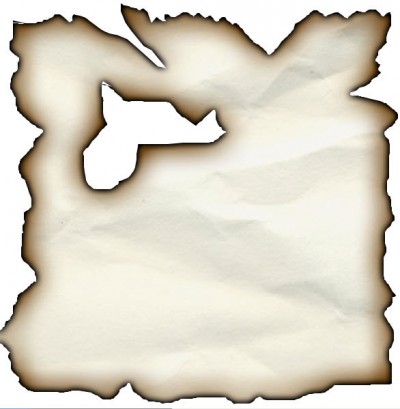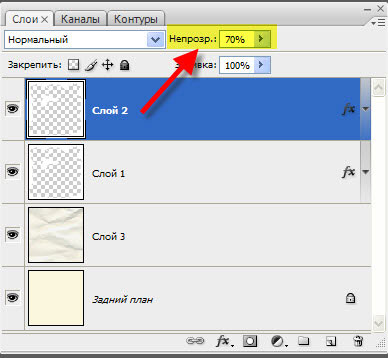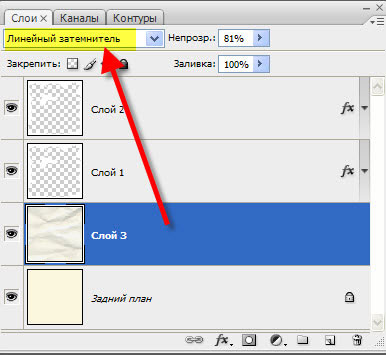| Главная » Файлы » Уроки » Уроки Photoshop |
| 25.09.2017, 10:54 | |
Жжёная старая бумага для фотошопа
Создадим новый документ произвольного размера - Ctrl+N.
Щёлкнем по иконке цвета переднего плана и в появившемся окне "Палитра цветов (Основной цвет)" установим светло-желтый цвет.
Зальём документ выбранным цветом - Alt+Delete.
Выберем инструмент "Лассо" (L) в режиме вычитания из выделенной области и создадим контуры будущего обгоревшего листа с дыркой внутри.
В палитре "Слои" создадим новый слой, для чего щёлкнем по второй справа иконке. Установим белый цвет на передний план, быстрее всего это сделать, нажав поочереди клавиши "D" и "X".
Инвертируем выделение - Shift+Ctrl+I и зальём выделение белым цветом - Alt+Delete.
Вызовем окно стилей слоя, для чего два раза левой кнопкой мыши щёлкнем по верхнему слою.
В появившемся окне делаем активной вкладку "Внешнее свечение", щёлкаем по цветному квадратику и в окне "Палитра цветов" подберём тёмно-коричневый цвет.
Режим устанавливаем нормальный, непрозрачность на 100% и регулируем параметр Размер" для своего изображения.
Получаем почти готовый эффект жжёной бумаги.
Дублируем верхний слой - Ctrl+J и опять вызываем окно стилей слоя.
Теперь выбираем на вкладке "Внешнее свечение" чёрный цвет и уменьшаем размер.
Получаем эффект подгоревшей бумаги.
Теперь возьмём текстуру мятой бумаги. Я очень быстро нашёл в Интернете вот такой образец. Выделяем всё изображение - Ctrl+A и копируем выделение в буфер обмена - Ctrl+C.
Делаем активным самый нижний слой и щёлкаем по второй справа иконке в палитре "Слои". Мы создали новый слой, который расположился над слоем "Задний план".
Вставляем изображение мятой бумаги на новый слой - Ctrl+V.
Немного уменьшаем непрозрачность этого слоя.
Получаем вот такой интересный эффект жжёной бумаги.
Чтобы края бумаги не были таким резкими, я уменьшил непрозрачность верхнего слоя и слоя, находящегося под ним.
Режим наложения для слоя с бумагой устанавливаем на "Линейный затемнитель".
Мы получили эффект жжёной старой бумаги для фотошопа.
| |
| Категория: Уроки Photoshop | | |
| Просмотров: 1136 | Загрузок: 0 | Комментарии: 1 | |
| Всего комментариев: 1 | |
|
| |